Anuncio
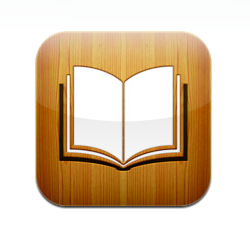 Siempre pensé que leer libros electronicos en una pantalla pequeña sería una experiencia desalentadora. Por eso tuve mis dudas cuando escuché por primera vez que Apple había lanzado el iPhone versión de iBooks Dos herramientas multiplataforma gratuitas para crear iBooks Lee mas - que se hizo originalmente para la pantalla más grande del iPad.
Siempre pensé que leer libros electronicos en una pantalla pequeña sería una experiencia desalentadora. Por eso tuve mis dudas cuando escuché por primera vez que Apple había lanzado el iPhone versión de iBooks Dos herramientas multiplataforma gratuitas para crear iBooks Lee mas - que se hizo originalmente para la pantalla más grande del iPad.
Sin embargo, nunca rechazaría la posibilidad de llevar una biblioteca de libros en mi bolsillo. Entonces, después de descargar e instalar iBooks para iPhone y cargar un montón de libros digitales (como se explica en Artículo anterior Cómo convertir libros electrónicos ePub y PDF en iBooks de iPhone [Mac] Lee mas ), Abrí la primera página de uno de los libros: el clásico gratuito "Winnie the Pooh"Por" A. A. Milne ".
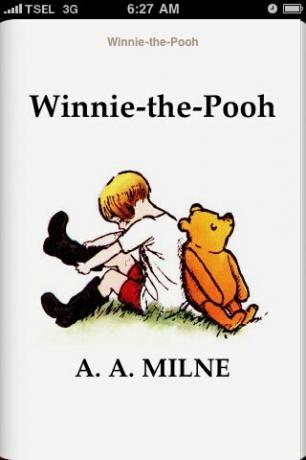
Se sentía extraño sostener y leer un libro del tamaño de tu palma. Es más pequeño que los bolsillos impresos comunes y tengo que admitir que la experiencia de lectura fue realmente diferente de leer un libro real. Pero es cualquier cosa menos inconveniente.
Aquí hay algunas cosas que puedo compartir después de jugar con iBooks por un corto tiempo.
Saltando alrededor de las páginas
Una de las ventajas de los libros digitales es su capacidad de saltar páginas fácilmente, y el primer lugar para hacerlo es la tabla de contenido. Puede tocar uno de los capítulos para ir directamente allí o puede continuar leyendo la página en la que estaba anteriormente.
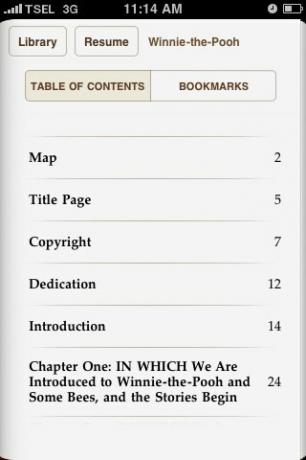
También puede ir a uno de los marcadores que creó mientras leía. Discutiremos más sobre los marcadores más adelante.
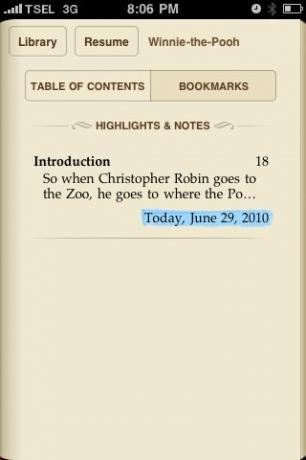
Modificar los looks
Cuando toque la página, aparecerán las herramientas. Puede modificar el aspecto de las páginas con estas herramientas. Por ejemplo, puede cambiar el brillo moviendo el control deslizante.

También puede cambiar el tamaño y el tipo de fuente utilizada. Los "Sepia"Cambiar es alternar la temperatura de la página entre cálida y más cálida para el ojo.
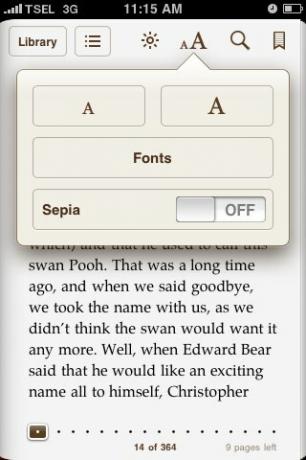
En la parte superior derecha de la página está la herramienta de marcadores. Toque para colocar un marcador, toque nuevamente para levantarlo. Se puede acceder a las páginas marcadas desde la pestaña al lado de la tabla de contenido.
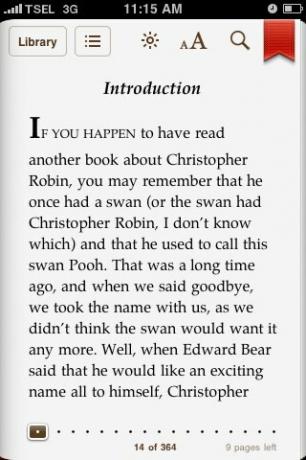
Buscar y definir
Notarás una lupa entre las herramientas. Esta es la herramienta de búsqueda. Toque para activar la función de búsqueda (también puede hacer una búsqueda en el texto resaltado).
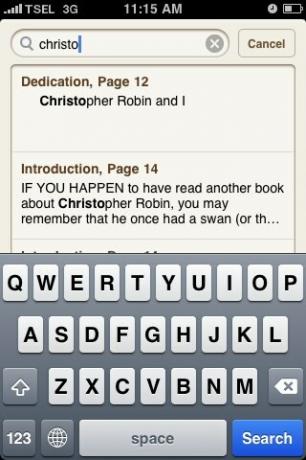
Escriba la cadena de búsqueda y obtendrá los resultados de la búsqueda. Al hacer clic en uno de los resultados, accederá a la página donde se encuentra.
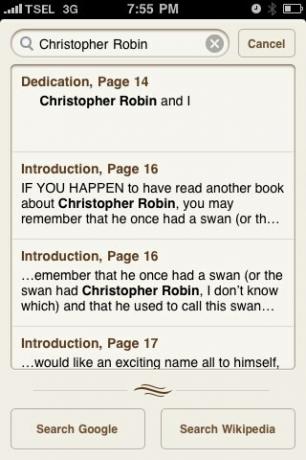
Pero eso no es todo. También tiene la opción de obtener resultados de Google y Wikipedia.

Agregar notas y destacados
Una de las cosas que me gustan (y odio) de comprar libros usados es la cantidad de notas que puedo encontrar entre las páginas. Algunas personas leen mientras toman notas. Puedes hacer cosas similares, digitalmente, en iBooks.
Mantenga presionada una palabra para seleccionarla. Puede expandir la selección moviendo el marcador. Desde el menú emergente puede agregar "Realce"Y / o"Nota"Al texto seleccionado. Luego, los textos resaltados aparecerán en la lista de marcadores para que pueda acceder a ellos fácilmente en cualquier momento.
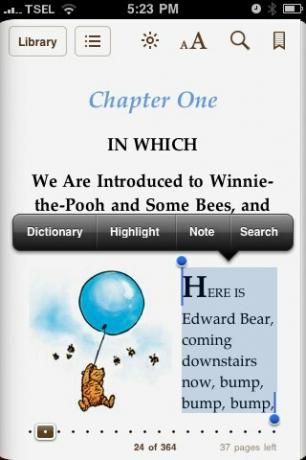
Si tu escoges "Nota", Aparecerá un bloc de notas y un teclado. Simplemente escriba su pensamiento o comentario allí.
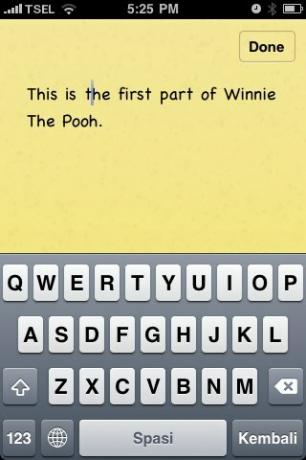
Después de eso, aparecerá un pequeño marcador junto al texto resaltado, y su nota aparecerá cada vez que toque el marcador.
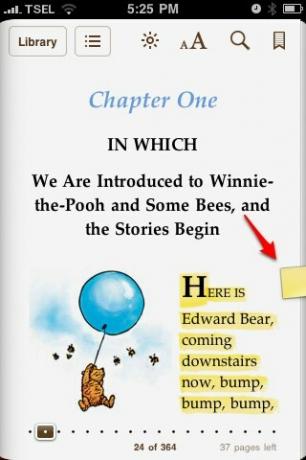
Toque el texto resaltado y aparecerá un nuevo menú. Puede eliminar la nota o puede cambiar el color.

Hay cinco colores que puedes elegir.

Definir en diccionario
Aún utilizando la acción de tocar y mantener presionado, puede acercar el texto para una mejor selección. Una lupa lo ayudará a seleccionar el texto y se moverá junto con su dedo.

Otra acción que puede hacer con el texto seleccionado es encontrar la definición en Diccionario. Esta característica será de gran ayuda para los estudiantes que leen sus libros de texto en iBooks.

La primera vez que lo usa, iBooks primero debe descargar el diccionario. toca el "Descargar".
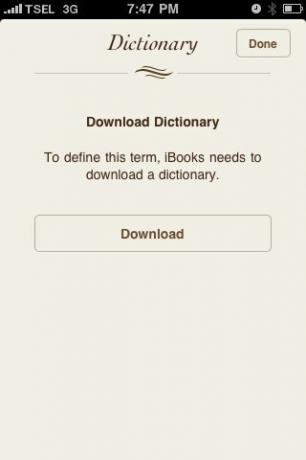
Una vez finalizada la descarga, tendrás un elegante diccionario en la palma de tu mano.
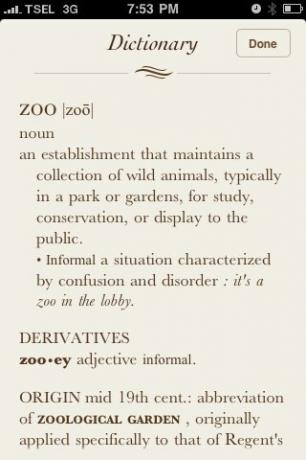
Voltear y orientar páginas
Por lo tanto, iBooks puede ofrecerle una animación de cambio de página. ¿Y qué? Hay muchas aplicaciones que pueden hacer lo mismo, ¿verdad? Esta característica debe ser solo un placer visual.
Incorrecto. Incluso si es solo un dulce para los ojos, es hermoso y bien pensado. No es solo una página aburrida que siempre pasa de la misma manera repetitiva, sino que también puedes interactuar con la forma en que las páginas se voltean.

Intenta tocar y mantener el dedo en el borde de la página y desliza un poco hacia la izquierda. Sin soltar el dedo, intente moverse por la página, izquierda y derecha, también hacia arriba y hacia abajo.
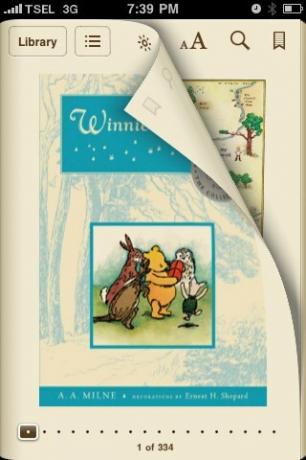
¿Y qué hay de cambiar la orientación de lectura de su iPhone de vertical a horizontal? ¿El libro se convertirá en dos páginas más pequeñas como un iPad? Resulta que la versión para iPhone de iBooks seguirá manteniendo la vista de una página y también mantendrá el tamaño de la fuente. Los cambios suceden a los números de página.

La aplicación ajusta el número de página para mantenerse al día con el tamaño constante de la fuente. Este método asegurará que el libro siga siendo legible incluso si cambia la orientación.

Supongo que esta es una de las ventajas de los libros digitales en formato ePub en comparación con PDF. La lectura de páginas PDF proporcionalmente fijas requiere que ajuste constantemente el zoom para comprometer la vista de la página y el texto legible.
¿Has probado iBooks para iPhone? ¿Cuál es tu opinión al respecto? Por favor comparta sus pensamientos usando los comentarios a continuación. Ahora, si me disculpa, hay alguien que tengo que encontrar en la esquina de Pooh.

Un escritor indonesio, músico autoproclamado y arquitecto a tiempo parcial; quien quiere hacer de un mundo un lugar mejor, una publicación a la vez a través de su blog SuperSubConscious.